
Cuprins:
- Autor John Day [email protected].
- Public 2024-01-30 11:43.
- Modificat ultima dată 2025-01-23 15:04.

Bună ziua dragi prieteni ai comunității Minecraft, astăzi vă voi învăța cum să instalați shadere mod 1.16.5 cu texturi super realiste.
Pasul 1: actualizați Minecraft
Primul lucru pe care trebuie să-l faceți este să alegeți versiunea minecraft pe care doriți să o jucați, caz în care vă voi învăța cea mai recentă versiune a minecraft la 1.16.5, înainte de a urma pașii din acest tutorial, ar trebui să rulați minecraft la cel puțin una Cu versiunea pe care o doriți, astfel încât descărcarea minecraft să se facă corect.
Pasul 2: Descărcare și instalare de la Optifine
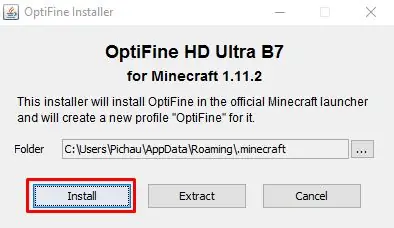
Shader Mod este un mod care a crescut foarte mult în ultima perioadă și astfel a fost integrat la optifine, de la versiunea 1.8.7 a minecraft te poți juca cu shadere având doar optifina instalată. Există mai multe site-uri web pe Internet pe care le poți descărca Optifine Mod HD, după descărcare, trebuie să îl instalați (reținând că instalarea este permisă numai dacă ați urmat deja pasul 1) cu instalarea, puteți trece la pasul următor.
Pasul 3: Deschiderea Minecraft cu Optifine
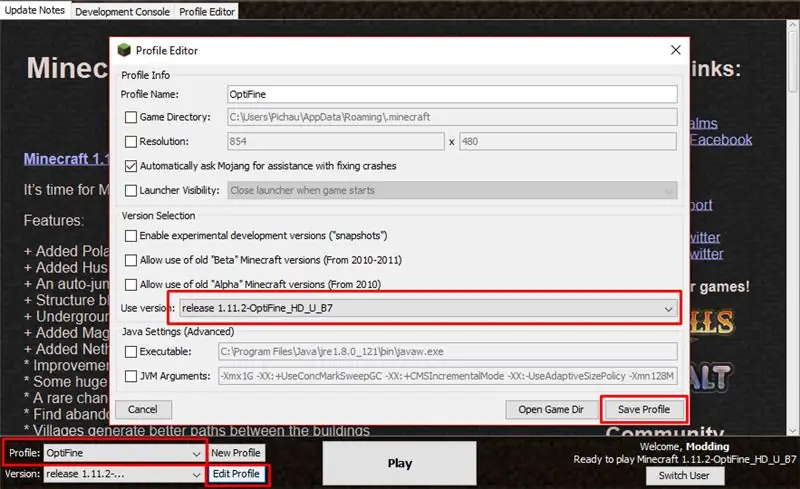
Deschideți Minecraft Launcher, faceți clic pe Editați profilul și, în fila UTILIZAȚI VERSIUNEA, alegeți opțiunea pe care tocmai ați instalat-o, faceți clic pe SALVARE PROFIL și faceți clic pe Redare.
Pasul 4: Instalarea pachetelor Shaders 1.16.5
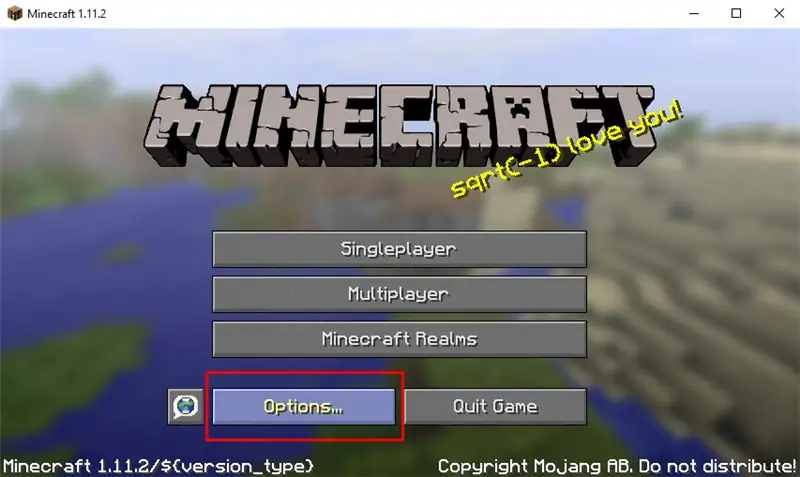
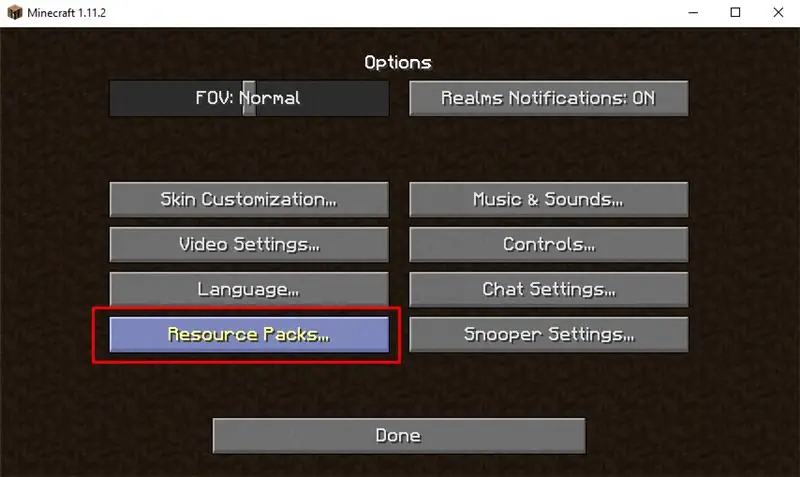
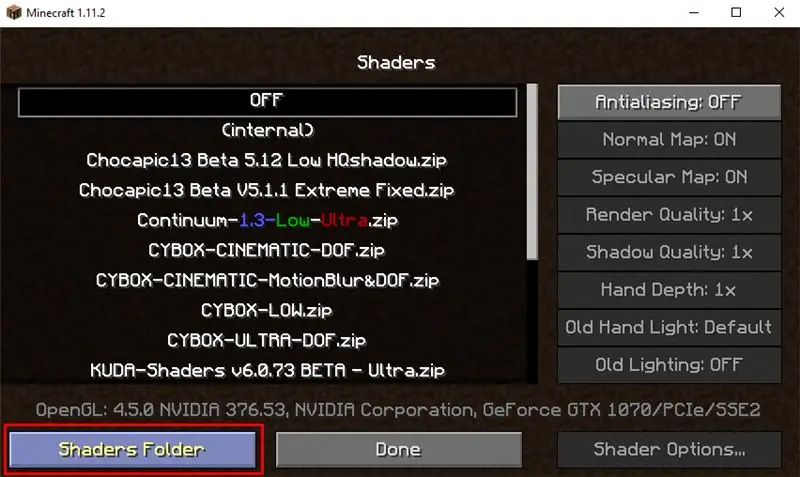
Cu Minecraft deschis, accesați OPȚIUNI-> SETĂRI VIDEO-> SHADERS în fereastra Shaders faceți clic pe Folder Shaders, acesta este locul unde ar trebui să puneți toate pachetele de shadere pe care le doriți, puteți descărca pachetele de shader aici.
Pasul 5: Instalarea pachetelor de textură
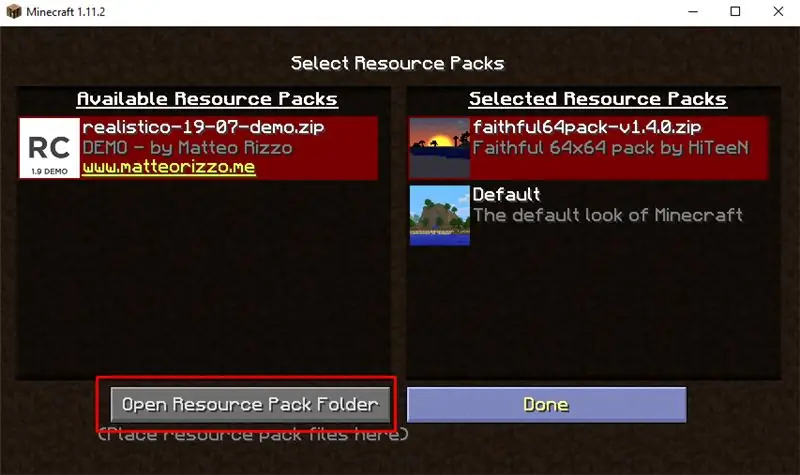
Pentru a instala unele textute, trebuie să accesați OPȚIUNI -> PACHETE DE RESURSE din această filă, faceți clic pe FOLDERUL DE PACHETE DE RESURSE, puneți toate texturile pe care le doriți acolo, eu folosesc Faithful 64x64 Resource Pack, dar puteți descărca și alte texturi și în acel site.
Pasul 6: Concluzie

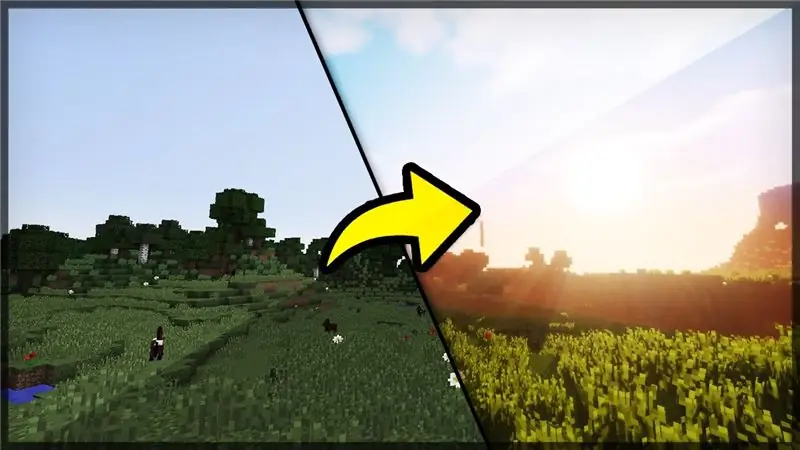
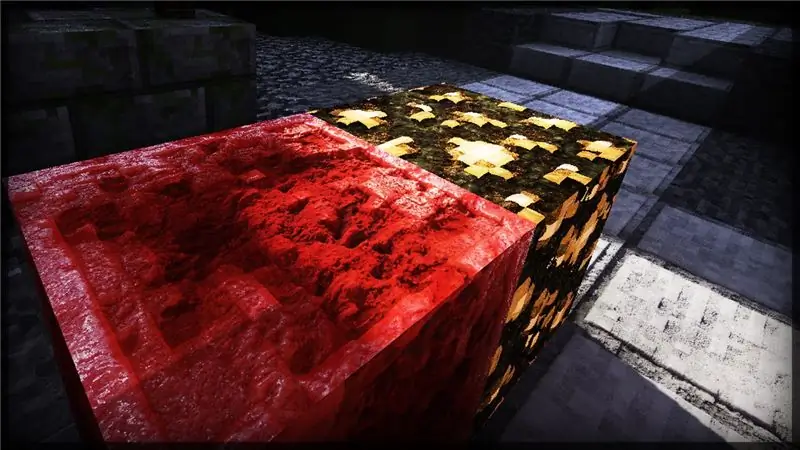

Dacă ați urmat corect toți pașii acestui tutorial minecraft-ul dvs. este gata, amintindu-vă că umbrele și texturile necesită un computer cu configurații bune, dacă aveți o mulțime de întârziere, consultați un tutorial despre cum să eliminați întârzierea de la minecraft folosind optifină.
Aceste imagini sunt câteva texturi și umbrere super realiste pe care le puteți instala urmând același tutorial.
Mai multe moduri Minecraft.
Tutorial pe PlanetMinecraf
Recomandat:
Cum se instalează, se execută și se conectează un controler la un emulator: 7 pași

Cum să instalați, să rulați și să conectați un controler la un emulator: v-ați așezat vreodată și vă amintiți copilăria ca jucător tânăr și, uneori, ați dorit să puteți revedea acele pietre vechi ale trecutului? Ei bine, există o aplicație pentru asta … mai exact există o comunitate de jucători care fac program
Cum se instalează pluginuri în WordPress în 3 pași: 3 pași

Cum se instalează pluginuri în WordPress în 3 pași: În acest tutorial vă voi arăta pașii esențiali pentru a instala pluginul wordpress pe site-ul dvs. web. Practic, puteți instala pluginuri în două moduri diferite. Prima metodă este prin ftp sau prin cpanel. Dar nu o voi enumera pentru că este într-adevăr compl
Cum se instalează Robo Recall Mod Kit (lansator 2019): 4 pași

Cum se instalează Robo Recall Mod Kit (lansator 2019): Odată cu lansarea magazinului Epic Games și impactul jocurilor precum Fortnite, lansatorul Epic Games a făcut unele schimbări destul de mari în 2018 și în 2019. Deși există încă ușor categorii selectabile pentru dezvoltare normală (folosind baza un
32x32 Texturi în Minecraft: 3 pași

Texturi 32x32 în Minecraft: mă întorc din nou la Minecraft, ceea ce înseamnă că am nevoie să actualizez și să reinstalez toate modurile care îmi plac, să primesc din nou texturile mele preferate și, în general, am accesorii compulsive atunci când lucrurile nu par a fi ca fiind împreună. chestia, în timp ce unii (cei mai mulți) m
Cum se aplică texturi pe suprafețe individuale ale obiectelor în Second Life: 7 pași

Cum să aplicați texturi pe suprafețe individuale ale obiectelor în Second Life: În Second Life aveți capacitatea de a aplica mai multe texturi unui singur obiect. Procesul este foarte simplu și poate îmbunătăți foarte mult aspectul construcțiilor dvs
